Как сохранить переписку в whatsapp при смене телефона
WhatsApp стал неотъемлемой частью программного пакета современного телефона. При этом люди стали менять телефоны чаще, чем свои предпочтения в используемых программах. Поэтому без надлежащих возможностей синхронизации перенос 700-800 контактов стал бы трудновыполнимой процедурой. Аналогичная ситуация сложилась и с мессенджерами, поэтому стоит знать, как заставить Whatsapp синхронизировать себя с новым устройством.
История общения в WhatsApp постоянно сохраняется в локальной памяти гаджета, который вы используете. В зависимости от того, под какой операционной системой работает ваше устройство, процедура того как сохранить переписку в Whatsapp будет незначительно отличатся.
Копирование на жесткий диск или почту
Вотсап можно «заставить» создать резервную копию в локальном хранилище или в облаке Google, OneDrive или iCloud. Также, вне зависимости от того какую модель вы выбрали при смене телефона у вас всегда будет возможность сохранить свою переписку и некоторый объем медиафайлов отправленных недавно, переслав их себе на почту. Для этого на телефонах под управлением операционных систем Windows и Android, для этого:
- Откройте диалог, который вы желаете сохранить (можно копировать как групповые, так и одиночные чаты);
- Выбирайте «еще» (на Андроид) или «информация» (на Windows Phone);


Выбираете почту и тип оправки без медиа файлов или с оными (недоступно на Windows Phone).
ВАЖНО! «Для этой процедуры существует ряд технических ограничений, так максимальный размер сохраняемого чата на Андроид составляет 10000 символов, если отправляются и медиа файлы и 40000, если пересылка происходит без них. Для аппаратов под управлением Windows граничным размером является объем письма, но отправка медиа файлов вообще не предусмотрена»
Создание резервной копии в облачном сервисе
Сохранения одного двух чатов не является грантом комфортного перехода с одного устройства на другое. Памятный чат может сколь угодно долго пылиться в формате .txt вместе с бережно сохраненными вами медиа файлами на почте (на компьютере), но куда важнее продолжить диалог с того же места.
Для устройств на Андроид необходимо:

На стартовом окне WhatsApp нажать кнопку «Меню» и перейти на вкладку «Чаты»;

Выбираем вкладку «Резервная копия чатов», в которой будет отображаться информация о последней копии;

Выбрать пункт «Резервное копирование» и дождаться завершения процедуры (ее лучше проводить в Wi-Fi).

Для устройств на Windows Phone:
- Копирование данных в OneDrive с перехода в «Меню», а после на вкладку «Настройки»;
- Необходимо выбрать вкладу «Чаты и звонки» и тапнуть по «Резервной копия», что также как и на Андрод лучше сделать в Wi-Fi.
WhatsApp и iCloud

Проводить такую процедуру на Айфоне необходимо исключительно в Wi-Fi ,иначе велика вероятность создания битой копии.
Проблемы с восстановлением
При знакомстве с технической частью WhatsApp создается впечатление, что разрабатывался он именно на Андрод, ведь в вопросе последующий синхронизаций у iCloud и OneDrive наблюдаются схожие проблемы – установленная программа нее видит резервных копий в облаке. Решение данной проблемы очень простое – необходимо переустанавливать WhatsApp, пока при подтверждении номера приложение не предложет вам синхронизировать данные.
Настройка резервной копии и перенос Ватсап на другой телефон с сохранением переписки
Если поменялся номер, то внести информацию о нем в мессенджере можно следующим образом:
На новый телефон нужно скачать приложение «Ватсап», но не открывать его, а вначале подключить мобильное устройство к ПК. Открыв базу данных, нужно создать новую папку и перенести резервные файлы из прежнего телефона туда. Только после этого можно войти в «Ватсап» и разрешить сохранение чатов и контакт-листа на новом телефоне.

Перенос чатов Whatsapp в пределах одной платформы
Перенести чаты на устройство с такой же операционной системой можно, заранее сохранив файлы во внутренней памяти, скопировав их на SD-карту или в облачное хранилище. При этом вся информация защищена от случайной потери при условии, если она не была удалена раньше.
Между двумя Android смартфонами
При локальном копировании файлов используется карта памяти или непосредственно сам телефон. Во многих современных смартфонах предусмотрена функция автоматического резервного копирования данных. По умолчанию она включается каждый день в 2 ч ночи. Просмотреть сохраненную базу можно в папках с названиями Whatsapp Images, Whatsapp Animated Gifts, Whatsapp Video.
Также опция автосохранения присутствует в мессенджере Whatsapp. Если автоматическое сохранение приостановилось, функцию можно запустить заново.
Для этого нужно:
.jpg)
Если все хранится во внутренней памяти старого телефона, то перенести файлы придется сначала на компьютер при помощи провода USB. На новом устройстве следует установить мессенджер, но не запускать его. В это время необходимо подключить к ПК оба телефона, открыть папку sdcard/Whatsapp на старом смартфоне и перенести ее на новый. После этого можно продолжить инсталляцию приложения «Ватсапа» на новом устройстве. Затем нужно следовать указаниям системы и напоследок указать старый номер телефона: в случае написания нового номера данные восстановить не получится.
C iphone на другой айфон

Перенос Whatsapp между разными ОС
Скопировать данные на устройство с другой операционной системой напрямую не получится. Информацию можно сохранить без возможности синхронизации.
Из Iphone на Android
С Android на iphone
Передача диалогов между устройствами Blackberry
Перенос на смартфонах с Windows Phone
Как перенести переписку на компьютер
Для начала необходимо выбрать носитель, на который будут перенесены файлы. Это может быть карта памяти или облачное хранилище. Сохранить переписку из мессенджера на ПК можно, подключив к нему смартфон, открыв папку Whatsapp/databases и сохранив файлы.
Как перенести WhatsApp на другой телефон с полной историей
При покупке нового смартфона у пользователей WhatsApp часто возникают проблемы с переносом чатов. Интерфейс программы нельзя назвать интуитивным, но все же несколько способов по сохранению старых диалогов разработчики предусмотрели.
Способы сохранения переписки в WhatsApp
Всем пользователям при первом запуске мессенджера рекомендуется настроить резервное копирование. Эта опция периодически сохраняет все чаты вместе с файлами на пользовательском устройстве или в облаке. Последнее место хранения данных предпочтительнее, т. к. смартфоны и планшеты часто ломаются и из-за этого доступ к данным может быть утрачен навсегда.
Как перенести данные между телефонами
С Android на Android
Большинство пользователей Android предпочитают переносить копии диалогов через Google Диск. Этот способ очень удобный, т. к. не нужно копировать файлы вручную. Новый бэкап автоматически загружается в облако. Для того, чтобы перенести чаты со старого телефона в новый, необходимо:
- Авторизоваться в Google-аккаунте.
- Войти в WhatsApp и открыть раздел с настройками.
- Выбрать вкладку «Чаты».



C iPhone на iPhone
На устройствах iOS копирование истории переписки осуществляется через iCloud. Пользователь загружает резервную копию данных из WhatsApp со старого устройства в облачное хранилище, а затем автоматически после авторизации на новом смартфоне информация копируется в мессенджер. Для того, чтобы воспользоваться этим способом, необходимо:
- Открыть настройки на старом аппарате.
- Перейти в раздел iCloud, тапнув по имени учетной записи.
- Активировать iCloud Drive.
- В настройках iCloud Drive переместить бегунов напротив WhatsApp во включенное положение.
- Вернуться в раздел настроек и открыть вкладку «Основные».
- Перейти в ««Хранилище iPhone» и удостовериться, что свободного места хватит для создания резервной копии диалогов.
- Открыть WhatsApp и перейти в настройки. Там найти вкладку «Чаты» и в ней перейти в подраздел «Резервная копия».
- В открывшемся окне выбрать «Создать копию».
- Дождаться завершения процедуры создания бэкапа и его загрузки в облако.
- На новом смартфоне авторизоваться в облачном хранилище iCloud в аккаунте, используемом для работы на старом устройстве.
- Запустить WhatsApp, ввести данные старой учетной записи.
- Согласиться с восстановлением резервной копии данных из облака.
Резервные копии мессенджера создаются с привязкой к номерам. Если у пользователя есть несколько учетных записей, он может загрузить их бэкапы на одно облачное хранилище и затем восстанавливать по очереди.
С Android на iPhone
Официального способа переноса с Андроид на iOS бэкапа из WhatsApp не существует. Но можно воспользоваться программой AppTrans. Ее нужно установить на компьютер. Дальнейший порядок действий:
- Запустите AppTrans на ПК.
- Подключите Андроид-устройство через USB в режиме отладки.
- Подключите iPhone к компьютеру.
- Убедитесь, что Андроид-устройство отображается в программе слева, а iOS справа. Если это не так, кликните на кнопку Switch.
- Кликните на «Transfer Now» и в открывшемся меню выберите WhatsApp.
- Программа предложит создать резервную копию мессенджера на iPhone. Необходимо согласиться.
- После создания бэкапа начнется перенос мессенджера из Андроида в Айфон. Когда процедура завершится, на iOS-устройстве будет версия WhatsApp со всеми нужными данными.
С iPhone на Android
Официальный способ доступен только для владельцев смартфонов и планшетов Samsung. Необходимо загрузить на компьютер Samsung SmartSwitch. Дальнейший порядок действий:
С Windows Phone на Android
Смартфоны на Windows Phone встречаются довольно редко, но даже на них можно сделать бэкап чатов WhatsApp и перенести на Андроид. Но сделать это намного сложнее, чем в случае с другими ОС. Для того, чтобы скопировать историю переписок, необходимо:
Как перенести все данные на компьютер
Как сохранить переписку в WhatsApp при смене телефона
Как мы уже упомянули, на серверах разработчика история чатов не хранится. Поэтому, если своевременно не побеспокоится о резервном копировании, то все диалоги и мультимедийные файлы могут быть безвозвратно утеряны.
На случай переустановки мессенджера в программе предусмотрена функция создания резервной копии на локальном устройстве. Кроме того, пользователь может настроить периодическое резервное копирование в облако Google Диск или iCloud.
Однако, для переноса истории чатов из автоматического бэкапа, который выполняется на устройстве каждую ночь в 2.00, на другой телефон, нужно выполнить ряд манипуляций. В зависимости от операционной системы, на котором стоит мессенджер, инструкция будет немного отличаться.
Способы сохранения переписки в Ватсапе
Многих волнует вопрос: «Если удалить Ватсап с телефона, сохранится ли переписка?». Существует несколько способов переноса истории диалогов на новое устройство. В зависимости от версии операционной системы, откуда и куда будет производиться перенос, есть свои нюансы и порядок действий.
Android – пошагово
При переносе истории между устройствами Андроид, если на обоих устройствах используется один и тот же аккаунт Гугл и на смартфоне установлено приложение Гугл Драйв, можно выполнить перенос данных с его помощью. Процедура довольно простая:
Программа создаст резервную копию локально на устройстве и на Google Диске. Над кнопкой сменится время создания последней резервной копии и объем файла.
Обратите внимание, что при создании резервной копии с переносом медиа, размер файла может получится немаленьким, что повлечет за собой лишние затраты при пакетном интернете или лимитированном трафике.
Теперь Ватсап с этого устройства можно удалять и устанавливать на новый телефон. При установке введите свой номер телефона, к которому был привязан аккаунт Ватсап и пройдите процедуру авторизации. Если на новом смартфоне выполнена авторизация в аккаунте Google, мессенджер обнаружит резервную копию и предложит выполнить восстановление чатов. Подтвердите и выдайте мессенджеру все запрашиваемые разрешения.
Ещё один способ – это перенос истории чатов через бэкап, который создается автоматически и хранится на устройстве. В этом случае нет необходимости синхронизировать смартфоны под одним аккаунтом Google, но понадобится подключить оба устройства к компьютеру, чтобы передать файл резервной копии.
Если вы не знаете, как скопировать переписку в Ватсапе, следуйте дальнейшей инструкции:
iOS – инструкция
Перенос истории чатов в яблочных устройствах может быть осуществлен только с помощью облака iCloud, куда сохраняются все бэкапы.

- Запустите Ватсап на своем устройстве и перейдите в «Настройки».
- Далее откройте раздел «Чаты» и перейдите в раздел «Резервная копия».
- При желании переключите тумблер добавления видео в резервную копию и нажмите «Создать копию».
- Дождитесь окончания процедуры, пока резервная копия будет создана можно устанавливать Ватсап на другой телефона с iOS и после успешной авторизации мессенджер обнаружит в облаке iCloud бэкап и предложит её восстановить.
Перенос истории Ватсап с Айфона на Андроид
Многих интересует вопрос, как выполнить синхронизацию Ватсап с другим телефоном, если устройства работают под разными операционными системами – можем сразу сказать, без «костылей» никак. При обычном общении ценность имеют разве что фото или видео, присланные вам родственниками друзьями. Болтовней ни о чем и мемами можно пренебречь.
То есть если нет острой необходимости выполнять перенос чатов их одной операционной системы в другую. Но если Ватсап используется как бизнес-инструмент, то сохранность чатов и истории переписки играет большую роль.
Разработчики Ватсап не предусмотрели такой вариант развития событий, когда владелец Андроида решил перейти на iPhone (или наоборот). Эти платформы несовместимы, файл резервной копии в облаке невозможно скачать. Единственный способ – это экспорт чата в любой другой мессенджер или на ПК в формате .txt – это обычный текстовый файл, который на компьютере открывается в любом текстовом редакторе или блокноте.
Независимо от платформы любой чат можно экспортировать в любой другой мессенджер или приложение с выходом в интернет для сохранения истории переписки из данного диалога. Делается это следующим образом.
Инструкция, как сохранить переписку в WhatsApp на компьютер:

При смене смартфона возникает необходимость переноса данных вотсап с одного гаджета на другой. Такая возможность предусмотрена в самом мессенджере, и есть несколько способов это сделать. Рассказываем обо всем по порядку.
Используем специальное ПО
1. Подключаем оба гаджета к компьютеру и нажимаем кнопку «Перенести».
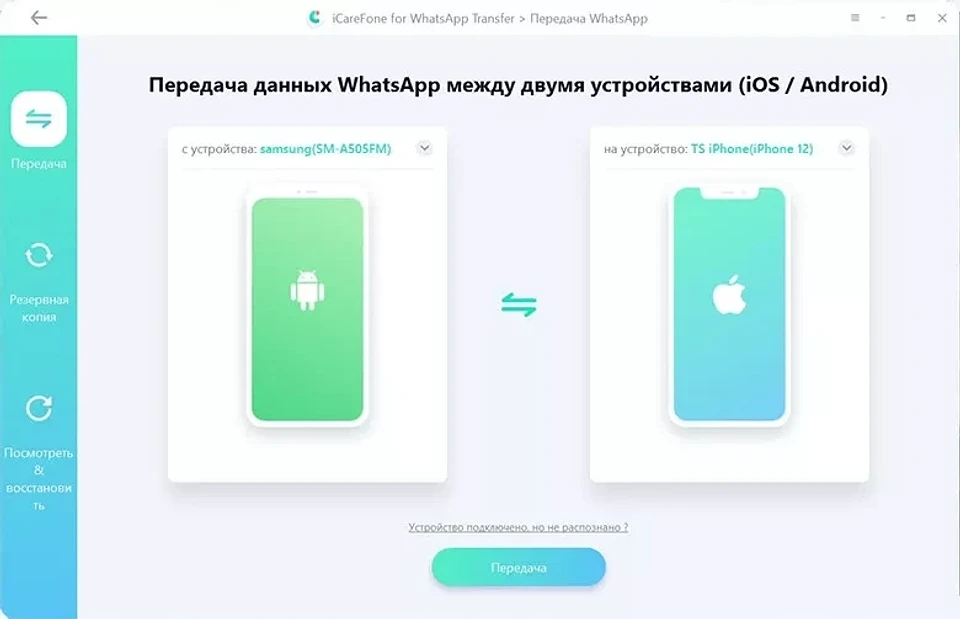
2. Программа создаст резервную копию данных. Затем нужно будет нажать «Продолжить».

3. Чтобы убедиться, что аккаунт WhatsApp принадлежит вам, потребуется ввести номер телефона, к которому он привязан.
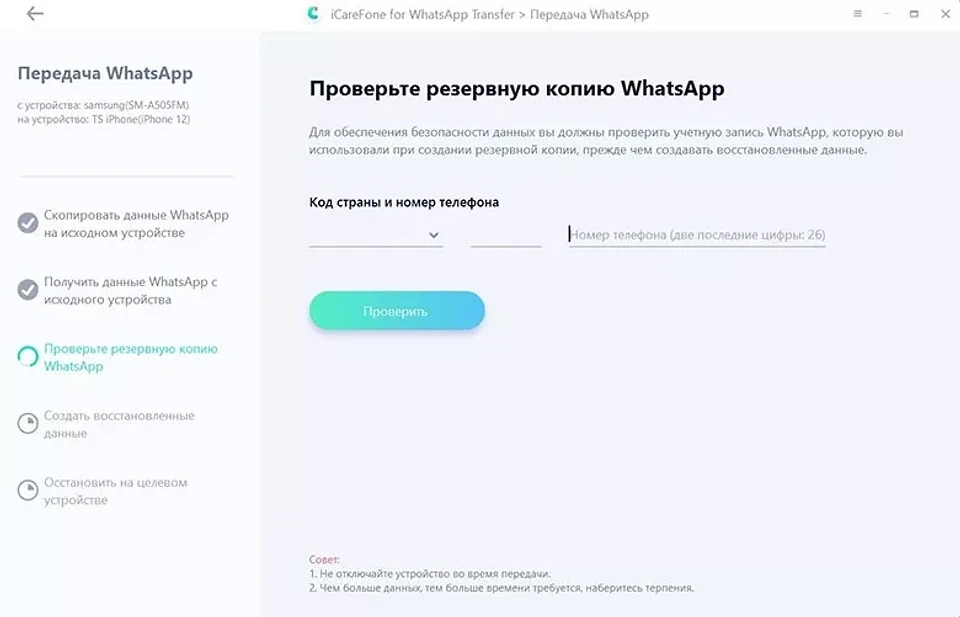
4. Если номер введен правильно, начнется копирование данных. Обычно процесс занимает несколько минут. После окончания вы увидите примерно такое окно.

Как видите, ничего сложного.
Создаем резервную копию на Google Диск
Прежде чем переносить чаты на новый смартфон, вы должны вручную создать их резервную копию на старом телефоне. Чтобы это сделать, действуйте следующим образом.
Копируем локальную резервную копию из хранилища
Локальная резервная копия чатов на Android-смартфоне находится в папке WhatsApp / Databases. Она может лежать в локальной памяти или на SD-карте. Резервная копия называется «msgstore.db.crypt».
Читайте также:


